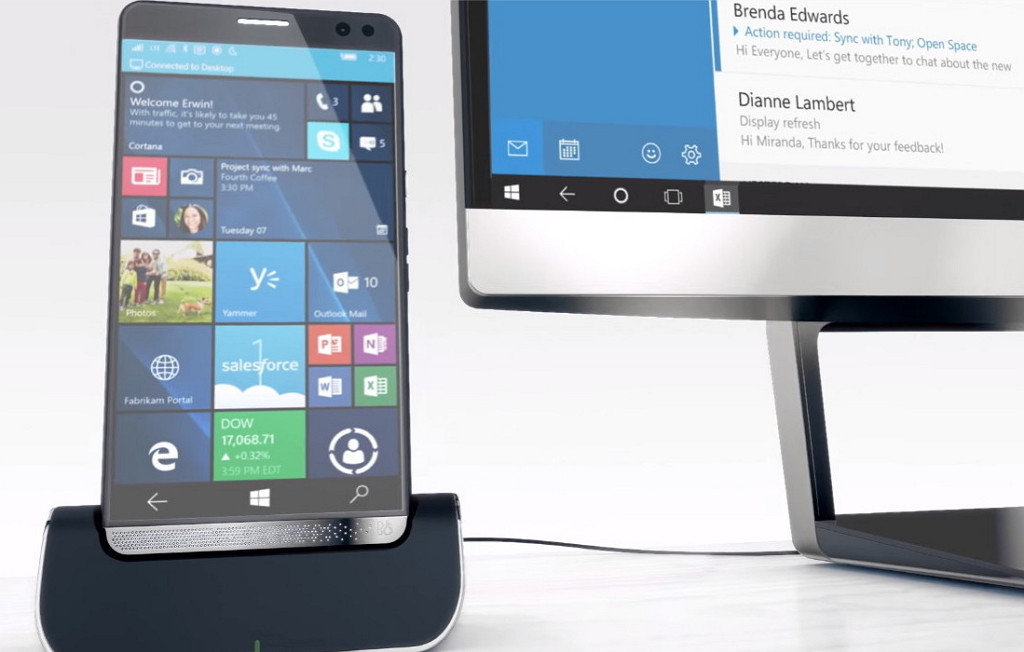La mise à jour anniversaire de Windows 10 contient de nombreuses nouvelles améliorations et fonctionnalités, notamment de nouvelles modifications concernant les notifications. Grâce aux nouvelles améliorations de Cortana, Microsoft permet également aux téléphones Windows 10 Mobile et Android de synchroniser les notifications sur votre PC Windows 10.
Grâce aux nouvelles améliorations de Cortana, sur votre combiné Windows 10 Mobile ou Android, vous pouvez recevoir des notifications d'appels manqués, des alertes de batterie faible et des notifications pour rechercher un téléphone manquant.
Bien que l’envoi de notifications de votre téléphone à votre PC puisse être pratique dans de nombreux cas, elles peuvent également être intrusives et encombrer le Centre d’action sur votre PC Windows 10. Heureusement, Cortana inclut également la possibilité de contrôler les notifications que vous recevez sur votre ordinateur depuis votre téléphone ou de toutes les désactiver.
Dans ce guide, vous apprendrez les étapes pour choisir les notifications téléphoniques que vous souhaitez recevoir sur votre PC, ou si elles sont trop intrusives, vous verrez également comment désactiver toutes les notifications que votre téléphone peut envoyer à vos autres appareils sur Téléphones Windows 10 Mobile et Android.
Comment arrêter les notifications de synchronisation sur Windows 10 Mobile
-
Sur votre téléphone mobile Windows 10, ouvrez Cortana.
-
Appuyez sur le bouton hamburger pour ouvrir le menu.
-
Robinet Paramètres.
-
Faites défiler vers le bas et sous « Envoyer des notifications entre appareils », appuyez sur le bouton Modifier les paramètres de synchronisation bouton.
-
Désactivez le type de notifications que vous ne souhaitez pas recevoir sur votre PC, notamment Trouver un téléphone manquant, Avertissements de batterie faibleou Appels manqués.
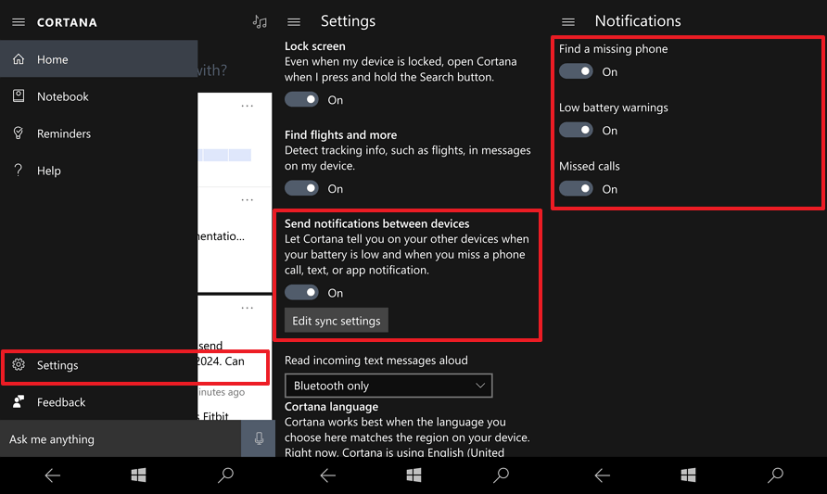
Si vous préférez désactiver toutes les notifications, désactivez simplement le Envoyer des notifications entre appareils option.
Comment arrêter les notifications de synchronisation sur Android
-
Sur votre téléphone Android, ouvrez Cortana.
-
Robinet Paramètres.
-
Robinet Synchroniser les notifications.
-
Désactivez les notifications que vous ne souhaitez pas recevoir sur votre PC, notamment Notifications d'appels manqués, Notifications de messages entrants, Notifications de batterie faible. (Vous pouvez également choisir quelles applications Android peuvent envoyer des notifications à votre PC.)
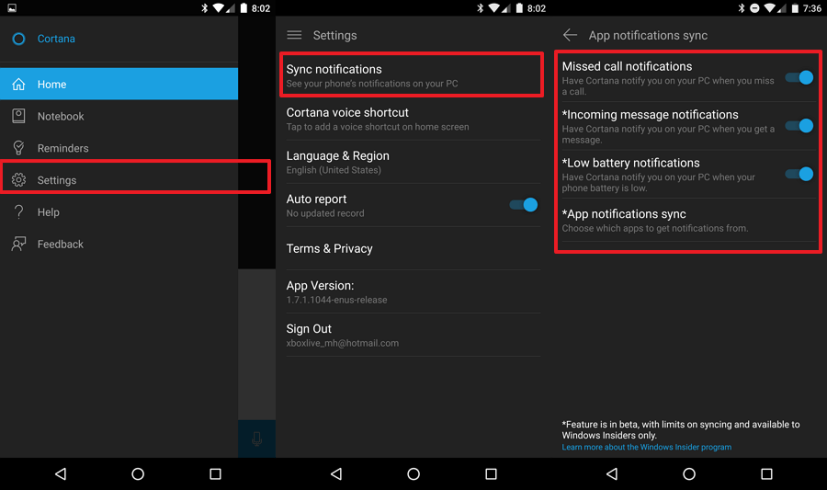
-
Si vous ne souhaitez recevoir aucune notification téléphonique, désactivez simplement toutes les options.
Après avoir suivi les étapes mentionnées ci-dessus, les notifications de votre téléphone Windows 10 Mobile ou Android cesseront de circuler vers votre PC.
Si vous ne voyez pas les paramètres permettant de désactiver la fonction d'envoi de notifications, vous n'exécutez probablement pas la mise à jour anniversaire pour Windows 10 Mobile ou vous n'avez pas installé l'application Cortana version 1.7 ou ultérieure sur votre téléphone Android.
Préférez-vous recevoir des notifications téléphoniques sur votre PC Windows 10 ou les désactivez-vous ? Faites-le-nous savoir dans les commentaires ci-dessous.
Pourquoi vous pouvez faire confiance à Winfix.net
L'auteur combine les connaissances d'experts avec des conseils centrés sur l'utilisateur, des recherches et des tests rigoureux pour garantir que vous recevez des guides techniques fiables et faciles à suivre. Passez en revue le processus de publication.